HOME > iPhone > iPhoneの使い方 >
本ページ内には広告が含まれます
ここではiPhoneでメールのデフォルトアカウントを設定する方法を紹介しています。
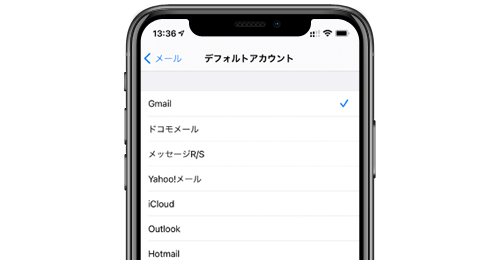
![]() iPhoneで「メール」アプリの"デフォルトアカウント"を設定・変更します。iPhoneで複数のメールアカウントが登録されている場合、"デフォルトアカウント"に設定されているメールアドレスが"差出人(送信元)"として自動的に選択されます。
iPhoneで「メール」アプリの"デフォルトアカウント"を設定・変更します。iPhoneで複数のメールアカウントが登録されている場合、"デフォルトアカウント"に設定されているメールアドレスが"差出人(送信元)"として自動的に選択されます。
目次:
![]() メールのデフォルトアカウントとは
メールのデフォルトアカウントとは
![]() iPhoneでメールのデフォルトアカウントを変更する
iPhoneでメールのデフォルトアカウントを変更する
iPhoneで複数のメールアカウントが登録されている場合、「メール」アプリでアカウントを選択せずにメールを新規作成した場合や、「写真」や「Safari」アプリなどからメールアプリを起動した場合などで、"デフォルトアカウント"に設定されているメールアドレスが"差出人(送信元)"として設定されます。
* 送信元のメールアドレスは、"差出人"部分をタップすることで、任意のメールアドレスに変更することも可能です。

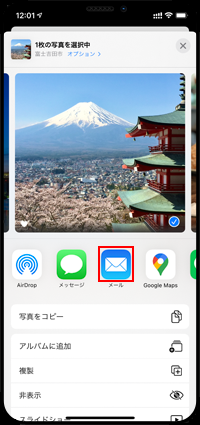

iPhoneでメールのデフォルトアカウントを変更(設定)します。
1. メールのデフォルトアカウント設定画面を表示する
iPhoneで「設定」アプリから、「メール」を選択します。「デフォルトアカウント」欄に現在設定されているデフォルトアカウントが表示されます。「デフォルトアカウント」をタップし、デフォルトアカウントの設定画面を表示します。
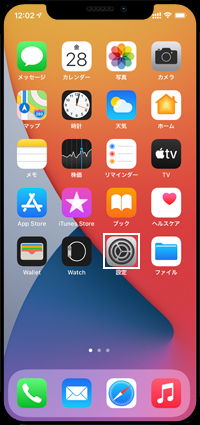
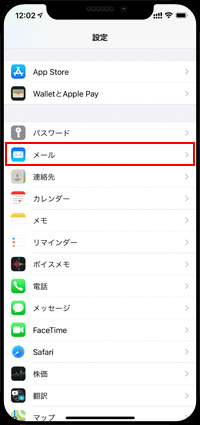
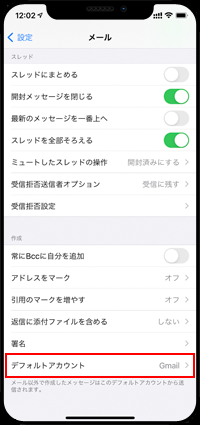
2. メールのデフォルトアカウントを選択する
iPhoneのメールのデフォルトアカウントを変更します。デフォルトアカウントとして設定したいメールアカウントをタップして選択します。設定しているデフォルトアカウントは、「メール」の「デフォルトアカウント」欄から確認できます。
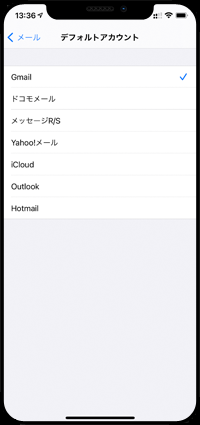
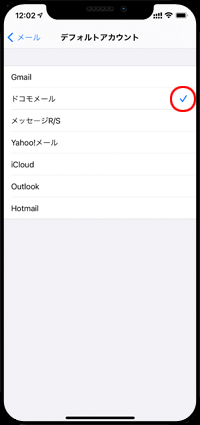
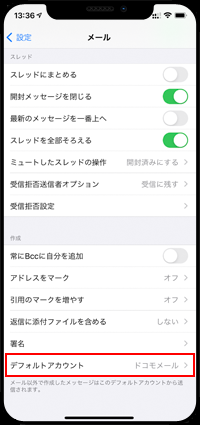
3. iPhoneのメールのデフォルトアカウントが変更される
iPhoneの「メール」アプリでアカウントを指定せずに新規メール作成画面を表示した場合や、「写真」アプリなどからメールに添付すると、デフォルトアカウントとして設定したメールアドレスが"差出人(送信元)"として設定されます。

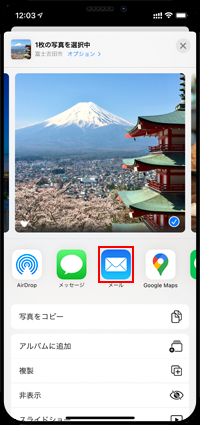
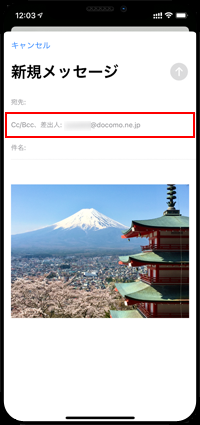
【Amazon】人気のiPhoneランキング
更新日時:2025/12/26 0:00
【最大67%ポイント還元セール実施中】人気Kindleマンガ
更新日時:2025/12/26 0:00